Quản Trị Mạng - Nếu bạn chuyển từ Firefox sang sử dụng shoppingmode Google Chrome là trình duyệt chính và muốn mang những trang đánh dấu theo thì đây là cách thực hiện.
Thông thường, khi cài đặt một trình duyệt mới hơn trên máy tính đã có sẵn trình duyệt, bạn sẽ được tự động nhắc có muốn Import dữ liệu từ trình duyệt cũ hay không. Nếu bạn đã bỏ qua bước này, hãy thực hiện các bước sau để nhập import Bookmark cho Chrome.
1. Mở shoppingmode Google Chrome
2. Chọn 3 dấu chấm ở góc trên bên phải của giao diện người dùng
3. Đi tới Bookmarks
4. Chọn Import Bookmarks and Settings...
5. Chọn Mozilla Firefox từ danh sách thả xuống (hoặc chọn bất kì trình duyệt gợi ý nào mà bạn muốn Chrome sẽ lấy bookmark)
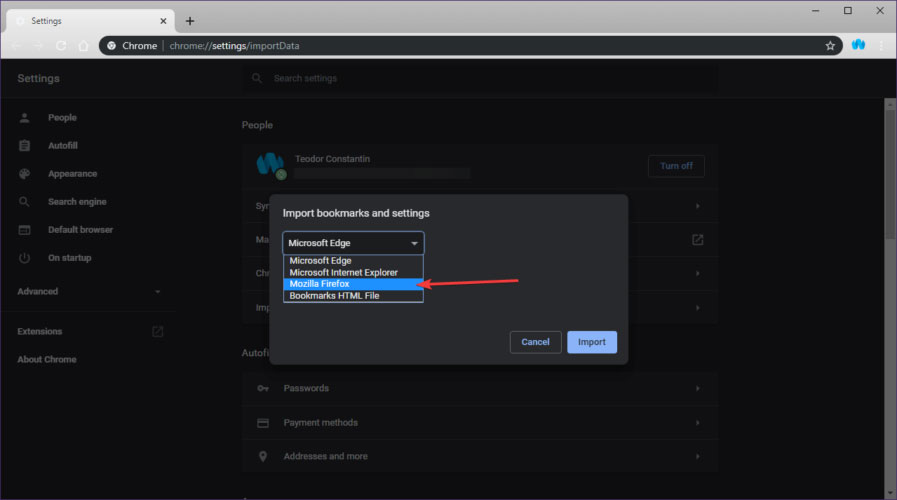
6. Tích chọn ô Favorites/Bookmarks
7. Chọn Import. Thao tác này sẽ đóng bất kỳ phiên bản nào của Firefox nếu bạn đang mở nó.
8. Khi thấy thông báo xác nhận rằng quá trình nhập đã thành công, hãy nhấp vào Done.
1. Vào biểu tượng Library trên Firefox
2. Cuộn xuống danh sách và chọn Show All Bookmarks
3. Trên phần Toolbar, chọn Import and Backup
4. Kích Export Bookmarks to HTML…
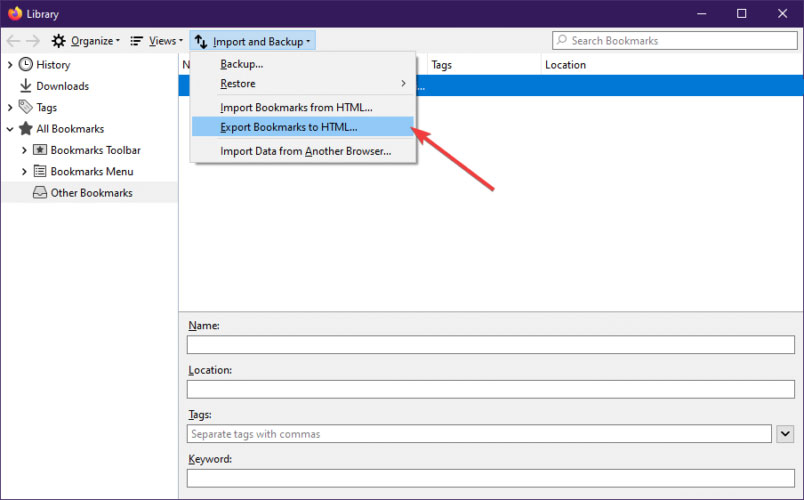
5. Chọn 1 vị trí để lưu file bookmark
6. Nhấn và Save
7. Thoát khỏi cửa sổ Library
1. Mở Google Chrome
2. Chọn 3 dấu chấm ở góc trên bên phải của giao diện người dùng
3. Trong phần Bookmark, chọn Import Bookmarks and Settings…
4. Trên danh sách thả xuống, chọn Bookmarks HTML File.
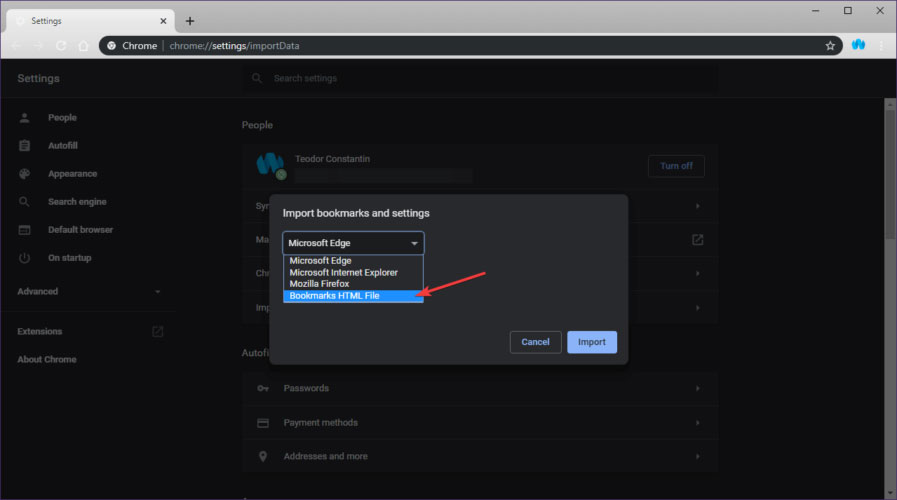
5. Nhấp vào Import.
6. Khi bạn thấy thông báo xác nhận rằng quá trình nhập đã thành công, hãy nhấp vào Done.
Bằng cách làm theo các bước này, bạn sẽ có thể nhập thành công bookmark của mình từ Firefox sang Chrome mà không gặp bất kỳ sự cố nào. Nếu bạn muốn biết cách import dấu trang vào các trình duyệt khác, hãy cho chúng tôi biết trong phần ý kiến dưới đây.
Nguồn tin: quantrimang.com
Ý kiến bạn đọc
Những tin mới hơn
Những tin cũ hơn